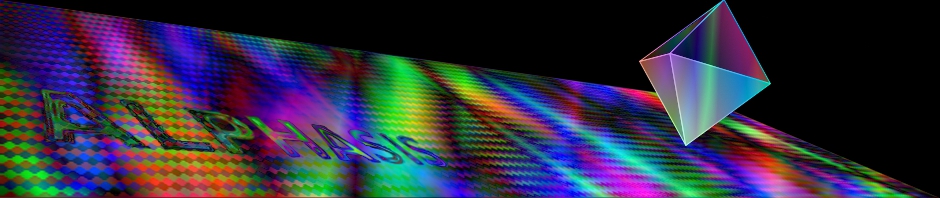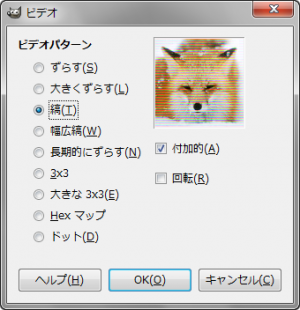“ビデオ”フィルターは、アクティブレイヤーもしくは選択範囲内の画像に対し、液晶ディスプレイなどのモニター画面の一部を拡大したときのような加工を施す変形フィルター。
“ビデオ”フィルターの使い方
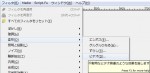 メニューバーの「 フィルター > 変形 > ビデオ 」で、「 ビデオ 」ダイアログを開く。
メニューバーの「 フィルター > 変形 > ビデオ 」で、「 ビデオ 」ダイアログを開く。
「 ビデオ 」ダイアログ
- ビデオパターン
-
描画パターンを、下の9種類から選択できる。
- ずらす
- 大きくずらす
- 縞
- 幅広縞
- 長期的にずらす
- 3×3
- 大きな 3×3
- Hex マップ
- ドット
- 付加的
-
有効にすると、自然な感じでビデオパターンが描かれる。変形後の画像のレイヤーを元画像のレイヤーの上に、加算モードで重ね、統合した感じ。
-
無効にすると、暗めな感じで仕上がる
- 回転
-
有効にすると、ビデオパターンを90度回転させて描く。水平方向のビデオパターンは、垂直方向になる。
“ビデオ”フィルターによる生成例
 元画像。
元画像。
この画像に、”ビデオ”フィルターを適用すると、それぞれ下のようになる。
 初期設定値で出力すると、こんな感じ。
初期設定値で出力すると、こんな感じ。ビデオパターン:縞
付加的:有効
回転:無効
 ビデオパターン:ずらす
ビデオパターン:ずらす
 ビデオパターン:大きくずらす
ビデオパターン:大きくずらす
 ビデオパターン:幅広縞
ビデオパターン:幅広縞
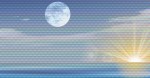 ビデオパターン:長期的にずらす
ビデオパターン:長期的にずらす
 ビデオパターン:3×3
ビデオパターン:3×3
 ビデオパターン:大きな 3×3
ビデオパターン:大きな 3×3
 ビデオパターン:Hex マップ
ビデオパターン:Hex マップ
 ビデオパターン:ドット
ビデオパターン:ドット
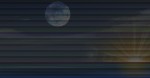 付加的:無効
付加的:無効
 回転:有効
回転:有効
 選択範囲に適用。
選択範囲に適用。
“ビデオ”フィルターの利用例

「ビデオパターン:Hex マップ、付加的:有効、回転:無効」の設定の”ビデオ”フィルターで、ビデオパターンを描いた後、遠近法ツールを適用した。